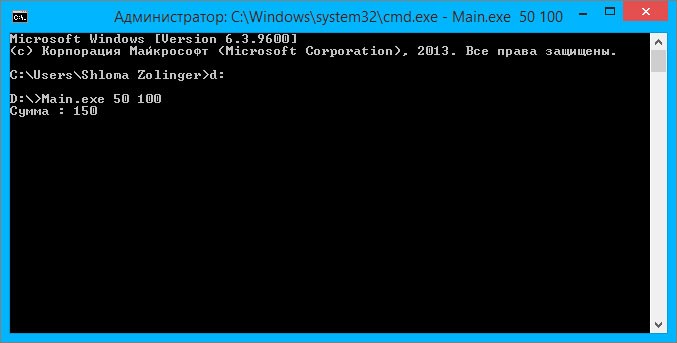Компилятор — это программа, которая преобразует код, написанный на одном из языков программиро-вания (в данном случае, это язык C#) в машинный код. Сам компилятор csc.exe находится в пакете .NET Framework, а не в самой среде Visual Studio. Поэтому, написать код программы можно в любом текстовом редакторе, а скомпилировать и запустить программу на выполнение можно из командной строки. Для этого нужно задать путь, чтобы вызывать компилятор из командной строки, не вводя полный путь расположения файла csc.exe.
Найдите компилятор csc.exe. Windows + E, выберите Локальный диск C, в строке поиск введите csc.exe. Выделите нужный файл последней версии, это Framework 4.0.
Найдите компилятор csc.exe. Windows + E, выберите Локальный диск C, в строке поиск введите csc.exe. Выделите нужный файл последней версии, это Framework 4.0.
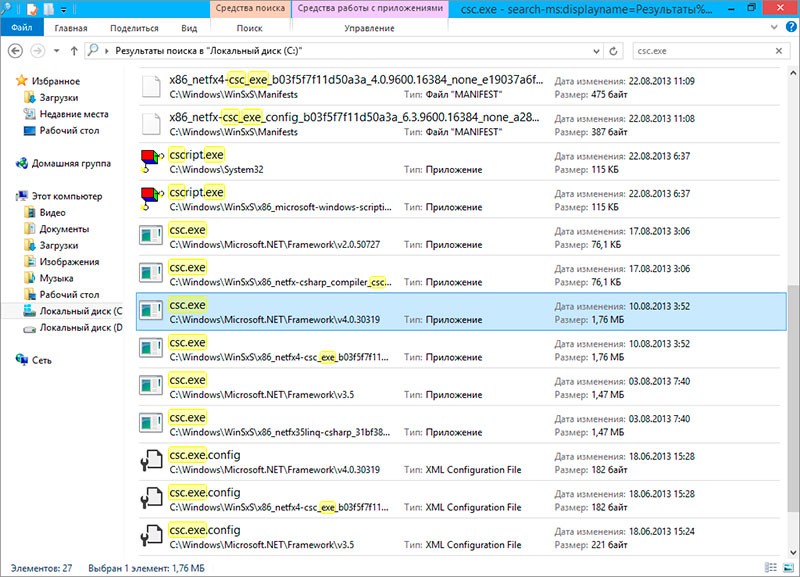
Откройте его правой кнопкой мыши, выберите Свойство. Скопируйте путь.
C:\Windows\Microsoft.NET\Framework\v4.0.30319\
C:\Windows\Microsoft.NET\Framework\v4.0.30319\
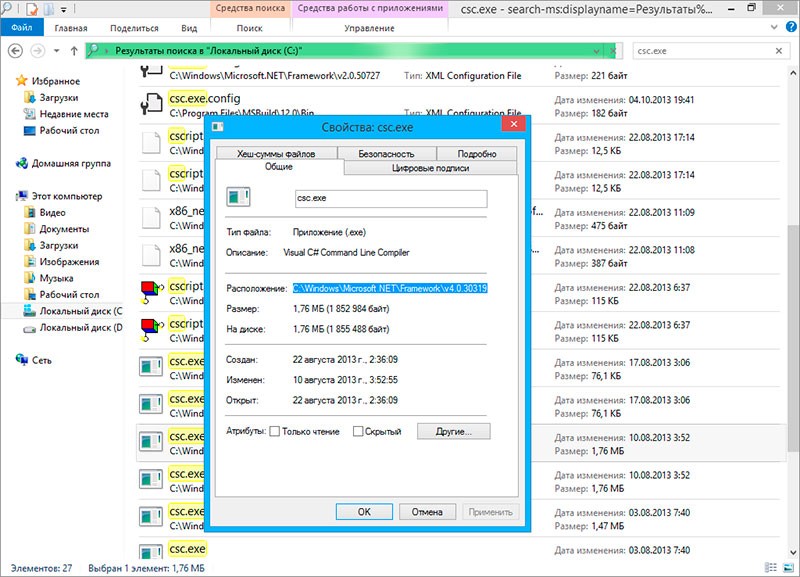
Добавьте этот путь в системную переменную. Windows + Pause. Дополнительные параметры системы. Переменные среды.
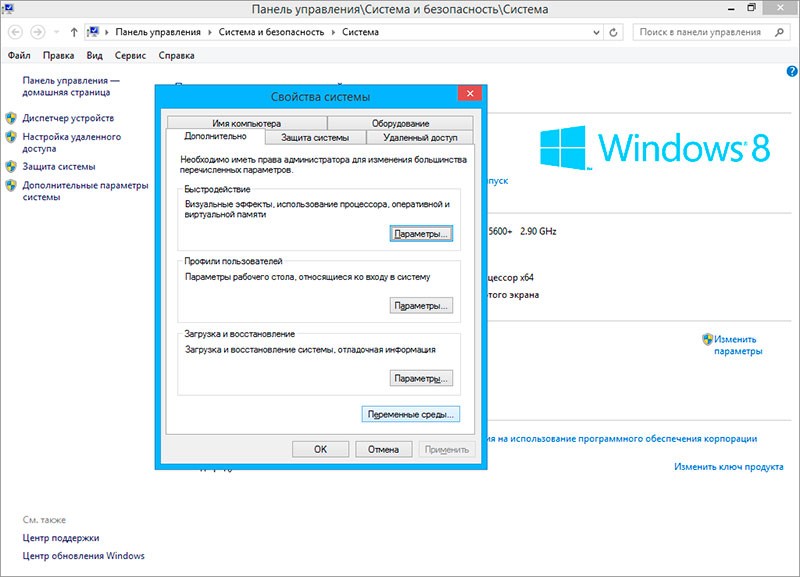
Выберите системные переменные. Path. Нажмите кнопку Изменить. Введите скопированный путь ком-пилятора.
C:\Windows\Microsoft.NET\Framework\v4.0.30319\
В конце точку с запятой ставить не нужно. Внимание! Введите только сам путь, файл csc.exe указывать не нужно. Нажмите ОК. Перезагрузите компьютер.
C:\Windows\Microsoft.NET\Framework\v4.0.30319\
В конце точку с запятой ставить не нужно. Внимание! Введите только сам путь, файл csc.exe указывать не нужно. Нажмите ОК. Перезагрузите компьютер.
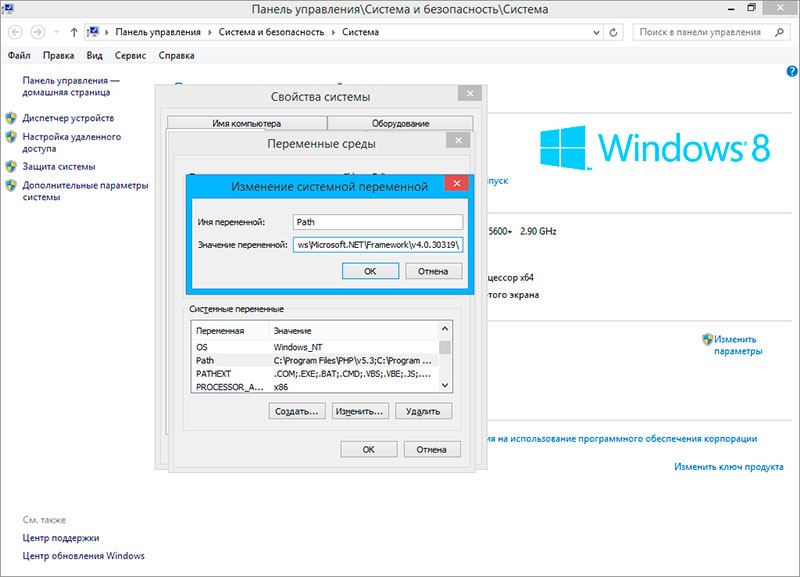
Откройте блокнот. Введите код.
Main.cs
usingSystem;classProgram {-
publicstaticintMain(string[] args) { -
decimalval0 =decimal.Parse(args[0]); -
decimalval1 =decimal.Parse(args[1]); -
Console.WriteLine("Сумма : {0}", (val0 + val1)); -
Console.ReadKey(); -
return0; -
} }
usingSystem;classProgram {-
publicstaticintMain(string[] args) { -
decimalval0 =decimal.Parse(args[0]); -
decimalval1 =decimal.Parse(args[1]); -
Console.WriteLine("Сумма : {0}", (val0 + val1)); -
Console.ReadKey(); -
return0; -
} }
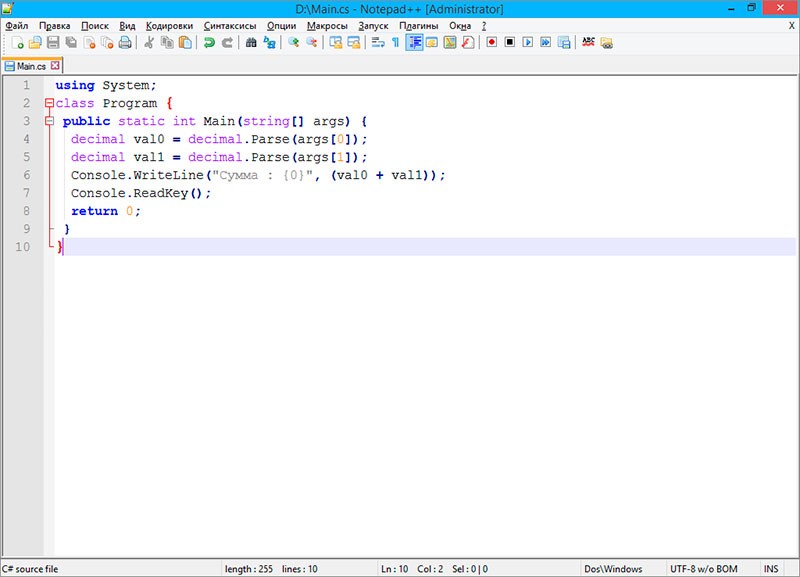
Сохраните файл, как Main.cs на диске D. Скомпилируйте его в командной строке. Windows + R cmd. Чтобы двоичный файл сохранился там же, где и файл кода, перейдите в диск D.
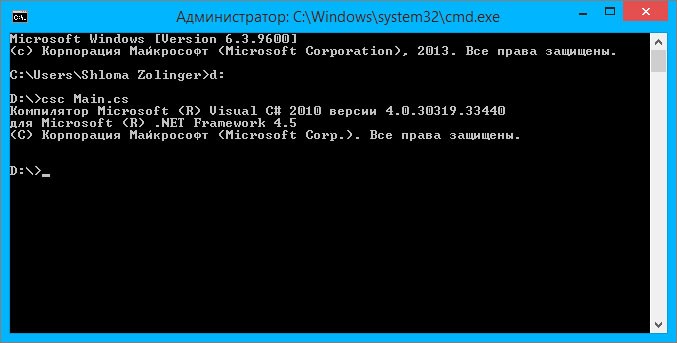
На диске D появился двоичный файл Main.exe.
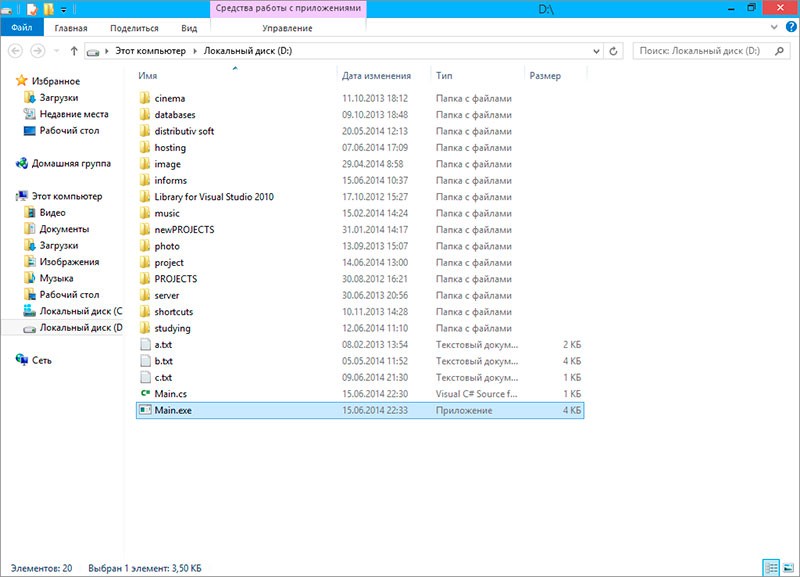
Запустите приложение через командную строку, указав через пробел аргументы.